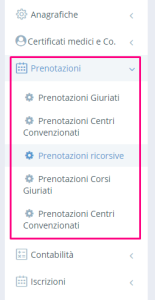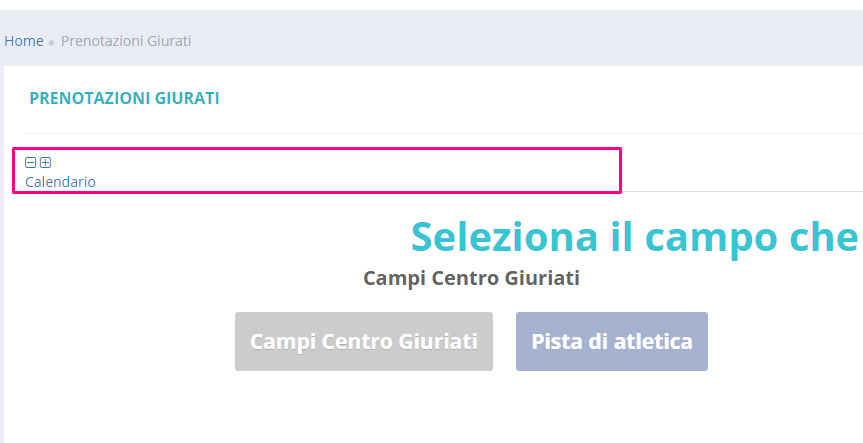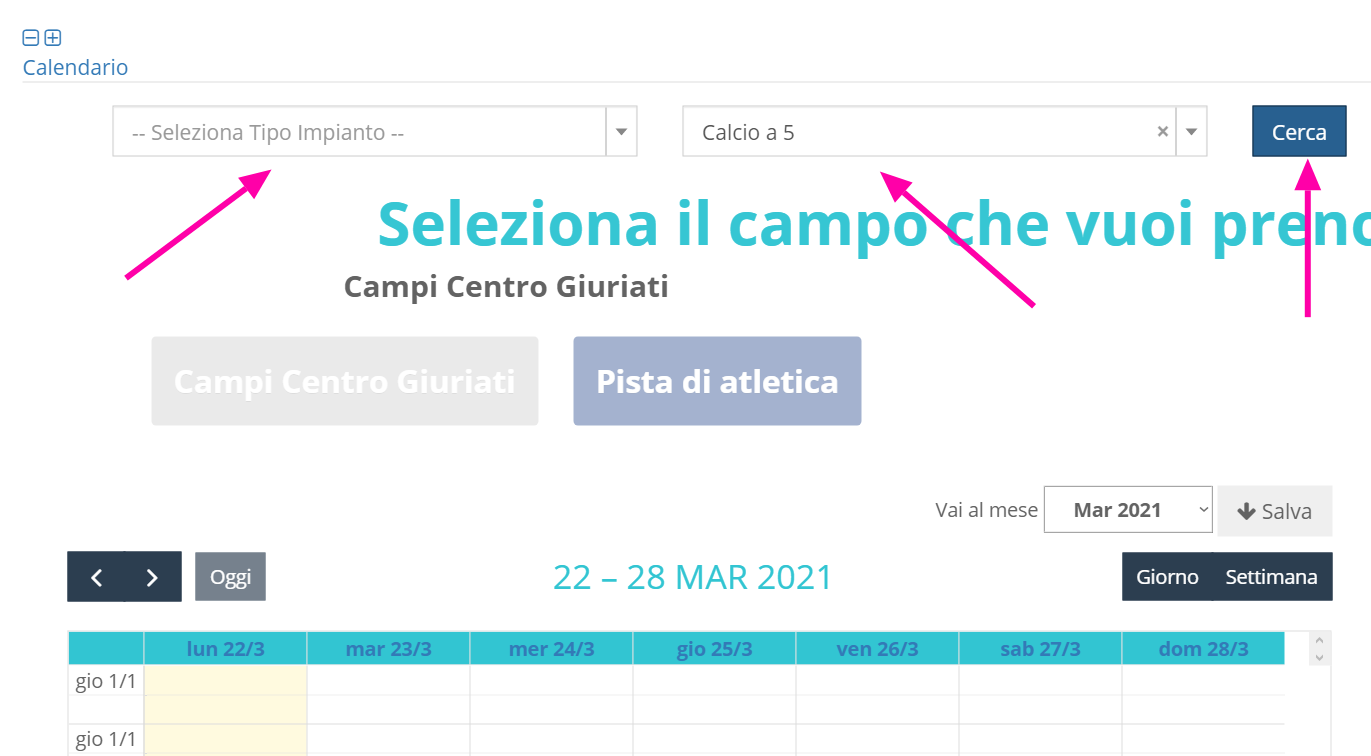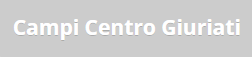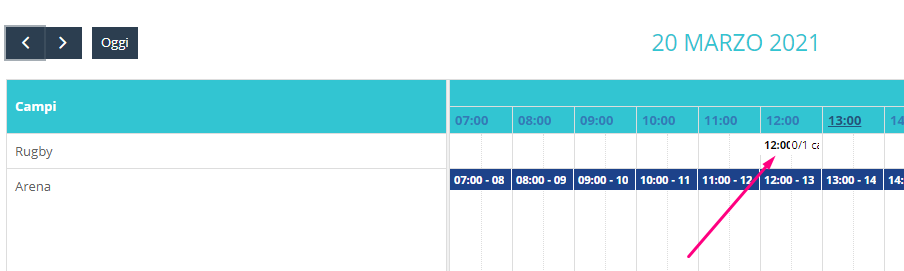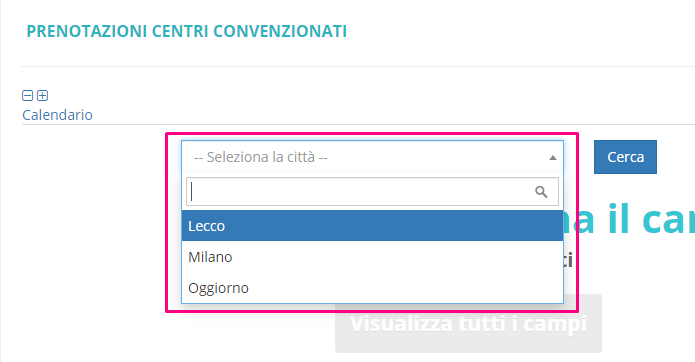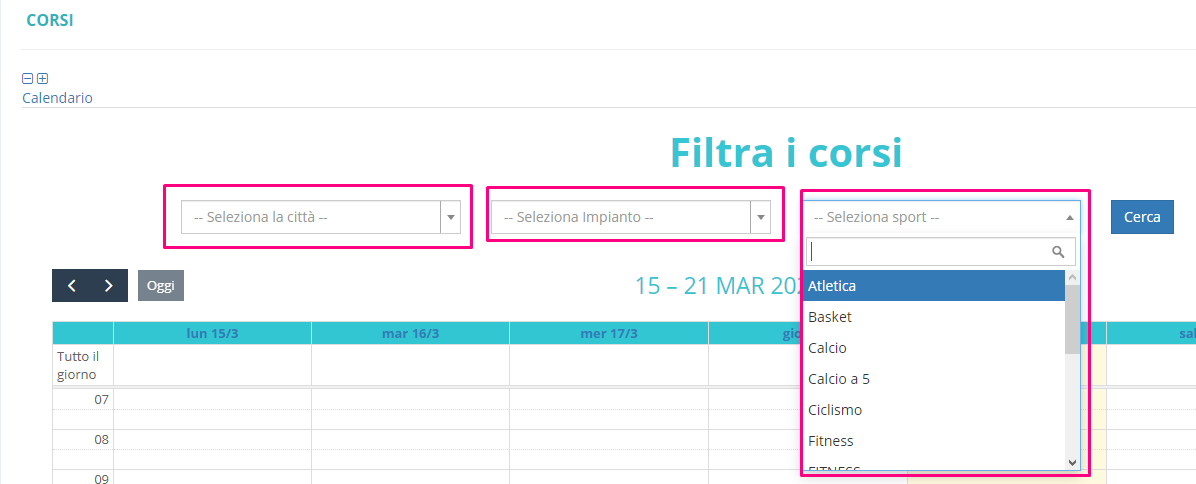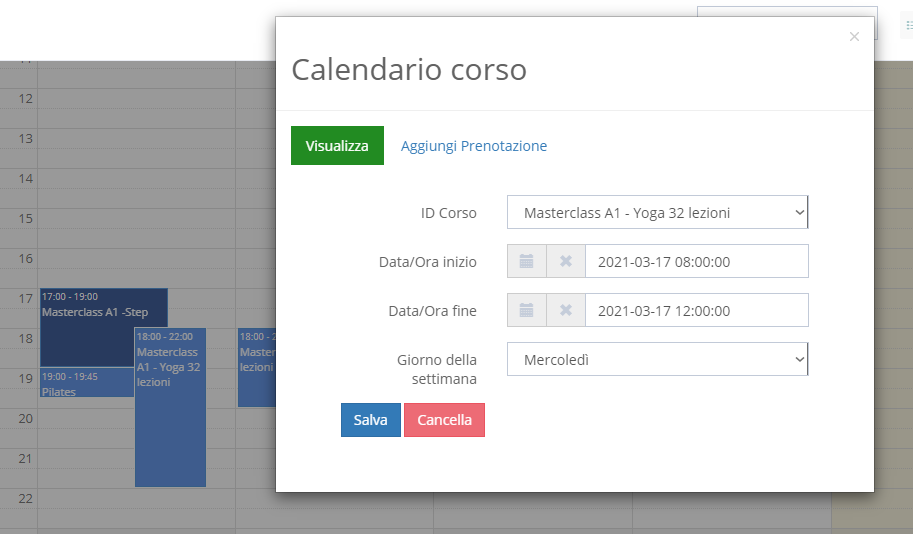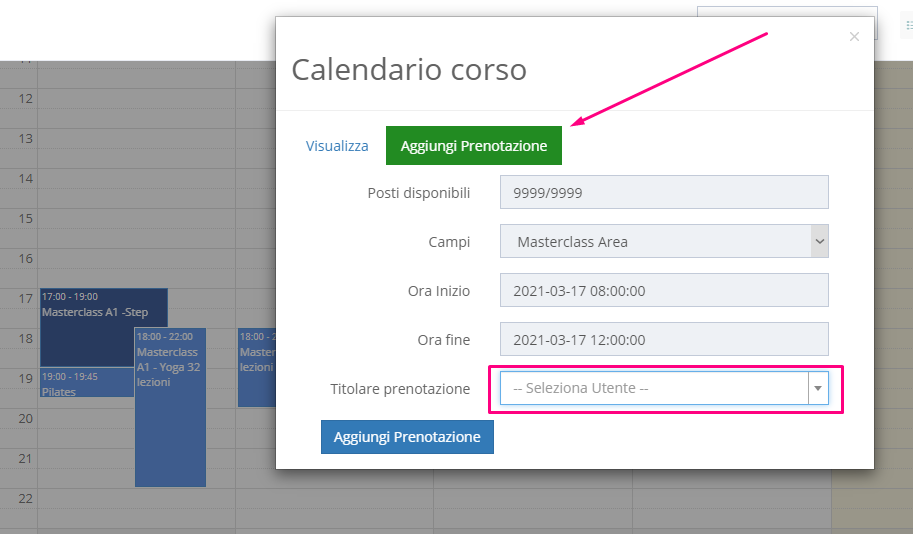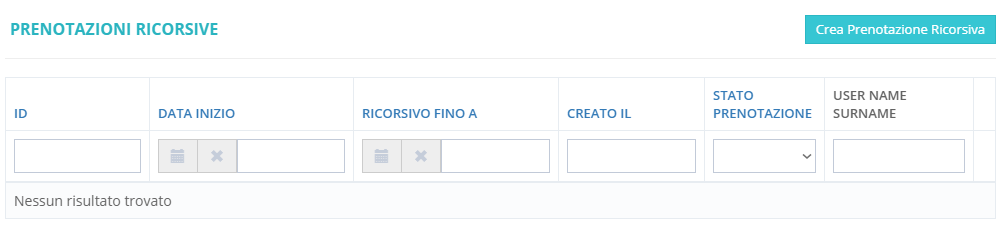...
Nel menù Prenotazioni possiamo consultare o gestire le prenotazioni dei campi sportivi e dei corsi presso il Centro sportivo Giuriati e i centri convenzionati.
Prenotazioni presso il centro Giuriati
...
Cliccando sul sottomenu Prenotazioni Giuriati accediamo alla scheda delle prenotazioni che sono state effettuate presso il centro sportivo interno Giuriato. Possiamo così visualizzare l'elenco di tutte le prenotazioni dei campi che fanno parte di questa struttura. Tramite la consueta griglia possiamo ricercare una o più prenotazioni filtrandola per diversi criteri: data, stato cancellato o prenotato, titolare prenotazione, campo prenotato...
...
Cliccando su un punto dell'intestazione della pagina apriamo il Calendario, sul quale vengono visualizzate le prenotazioni effettuate.
Possiamo filtrare la visualizzazione del calendario tramite il tipo di impianto e il tipo di sport, selezionandoli dai relativi menu a tendina, e premendo sul pulsante .I pulsanti per la scelta dei campi prenotabili per lo sport selezionato appariranno sotto e premendo su uno di esso, visualizzeremo il calendario per un campo specifico. Es: Nel caso in cui ci fossero 3 campi di calcio, appariranno 3 pulsanti: campo di calcio 1, campo 2 e campo 3. Premendo sul pulsante Campi Centro Giuriati, sul calendario si terrà conto di tutte le strutture del complesso Giuriati.
Le Allo stesso tempo, le prenotazioni possono essere aggiunte manualmente da backend, cliccando su una casella ora/campo all'interno del calendario. (Se a sistema sono attivi più di 4 campi, per facilitare la consultazione, la vista del calendario viene "ribaltata": sull'asse orizzontale abbiamo i campi, sull'asse verticale gli orari.) Sull'asse orizzontale si abbiamo i campi sportivi, sull'asse verticale gli orari. Possiamo visualizzare le prenotazioni di tutti i campi contemporaneamente con un click su oppure gli orari di un solo campo, come illustrato nell'immagine sottostante. Se i campi sono meno di 4, il sistema mantiene la visualizzazione classica del calendario settimanale.
...
La prenotazione apparirà anche sul calendario in backend sulla riga relativa al campo selezionato. Cliccandoci sopra è possibile verificare i dettagli di prenotazione, in caso cancellarla o modificarla. La cancellazione può essere cancellata da parte dell'utente senza penali in base alle impostazioni stabilite per uno specifico campo da gioco.
Prenotazioni
...
presso i centri convenzionati
Le operazioni per la prenotazione dei campi presso i centro convenzionati sono molto simili a quelle appena descritte. In questo caso però bisogna prima selezionare la città, nella quale si trova il centro convenzionato:
Prenotazione corsi Giuriati
Le prenotazione ai corsi possono essere gestite separatamente da quelle dei campi. Tramite i tre menu a tendina selezioniamo la città e l'impianto ovvero il centro convenzionato, dove si svolge il corso, quindi l'attività. Seguendo la stessa logica descritta in precedenza per le prenotazione dei campi si procede con la creazione della prenotazione.
Cliccando sul calendario dei corsi è possibile consultare i dettagli di un corso.
Tramite il pulsante Aggiungi Prenotazione selezionando un utente dal menu a tendina Titolare prenotazione, possiamo aggiungere la prenotazione per un utente iscritto al corso con il tasto Aggiungi prenotazione. Se l'utente non ha un'iscrizione attiva, un messaggio di avvisa che la prenotazione non può essere creata.
Il modello della pagina e delle funzioni per la prenotazioni corsi presso i centri convenzionati riproduce quello del sottomenu Prenotazioni corsi Giuriati appena descritto.